Hoe zijn HEIC-/HEIF-bestanden als foto's weer te geven?
Vraag RenÚ van der Zee:
Met mijn telefoon maak ik zeer mooie foto's. Deze worden als een HEIC-bestand opgeslagen, en die kan ik op mijn computer niet openen. Weet jij een manier waarop het toch kan?
Antwoord:
Een in het JPEG-bestandsformaat opgeslagen foto is gecomprimeerd zodat het bestand minder schijfruimte in beslag neemt. Bij het HEIC- (en het vergelijkbare HEIF-)bestandsformaat wordt de foto aanzienlijk beter gecomprimeerd, waardoor deze tot tweemaal kleiner uitvalt dan een vergelijkbaar JPEG-bestand! Mobiele telefoons hebben maar een beperkte opslag en maken daarom steeds vaker gebruik van het HEIC-bestandsformaat. Windows ondersteunt dit bestandstype echter (nog) niet, de foto's worden daarom hooguit met een miniatuur in de Windows Verkenner weergegeven. Om de fotobestanden in de oorspronkelijke resolutie te kunnen bekijken, zal dus eerst de bijbehorende HEIC-codec ge´nstalleerd moeten worden.
Codec voor het weergeven van HEIC-bestanden
Voor het installeren van de benodigde codec moeten de volgende twee apps vanuit de Windows 10 Store ge´nstalleerd worden: Uitbreidingen voor HEIF-afbeeldingen (download: www.microsoft.com) en Uitbreidingen voor HEVC-video (download: www.microsoft.com). De eerste app is gratis, de tweede kost 0,99 euro. Werk je vaak met HEIC-bestanden dan is dat de investering wel waard.
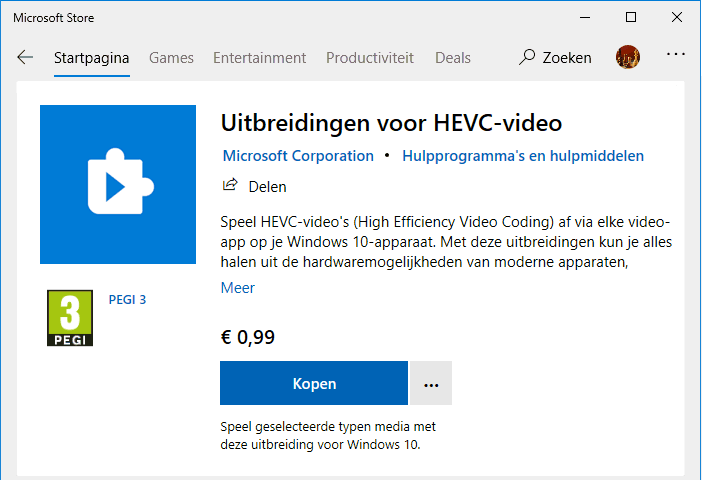
HEIC-bestanden omzetten naar JPEG
Wil je de HEIC-bestanden liever archiveren als JPEG dan kunnen ze eenvoudig worden omgezet met de app CopyTrans HEIC for Windows (download: www.copytrans.net/copytransheic/). Installeer CopyTrans, selecteer vanuit de Windows Verkenner de om te zetten HEIC-bestanden (maximaal 100 per keer), klik met rechts op de selectie en kies optie Convert to JPEG with CopyTrans.
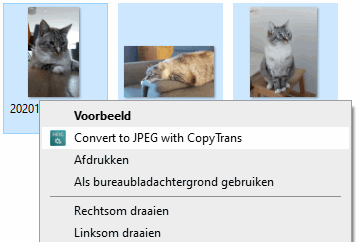
Vergeet niet om de instellingen op de telefoon aan te passen zodat deze voortaan foto's opslaat in het JPEG-bestandsformaat. Bij de Android-app Camera gaat dat via het tandwiel (de Camera-instellingen), optie Indeling en geavanceerde opties of Opties opslaan, deactiveer optie HEIF-foto's.
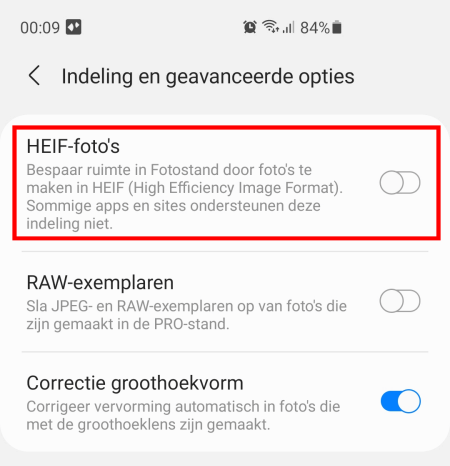
TIP: CopyTrans kan ook worden gebruikt als gratis alternatief voor de standaard codec: na installatie van deze app kunnen de HEIC-fotobestanden namelijk met de oorspronkelijke resolutie in de Windows Photo Viewer worden weergegeven. Helaas dus alleen in de Windows Photo Viewer, en niet in andere apps. Desondanks is het een prima alternatief wanneer je maar weinig gebruik maakt van HEIC-bestanden. Stel in dat geval de Windows Photo Viewer in als standaard app voor het openen van HEIC-bestanden via een rechter muisklik op een HEIC-bestand, optie Openen met, optie Kies een andere app, link Meer apps, selecteer Windows Photo Viewer, activeer de optie Altijd deze app gebruiken voor het openen van .heic-bestanden en bevestig met de knop OK.
AANVULLENDE TIP: Ook de tool Pixillion Image Converter (download: www.nchsoftware.com/imageconverter) is in staat om HEIC bestanden te converteren.